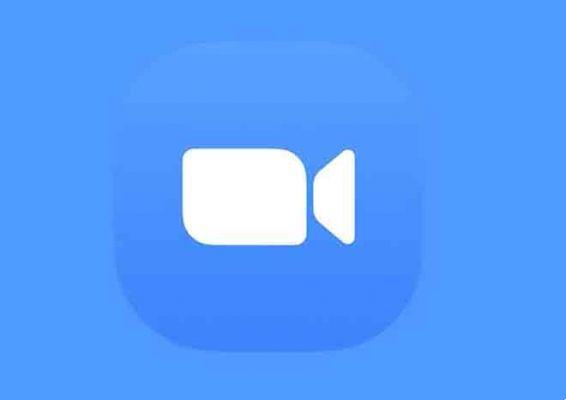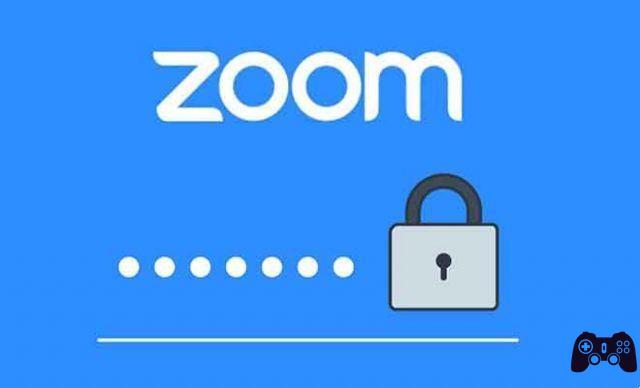Zoom enfrentó muchas críticas sobre problemas de seguridad a principios de este año. Ha pasado un año y, mientras tanto, han mejorado drásticamente en privacidad y seguridad. Una característica de seguridad que muchos usuarios conscientes de la privacidad han estado solicitando durante mucho tiempo es el cifrado de extremo a extremo para las reuniones. Como prometió Zoom, la función ya está disponible. ¿Se pregunta cómo habilitar el cifrado de extremo a extremo en Zoom? Encuentra tu respuesta aquí.
Aunque Zoom proporcionaba encriptación para las llamadas anteriormente, la exageración era sobre el descifrado del contenido que se realizaba en los servidores de Zoom utilizando esas claves generadas. Ahora, con el cifrado de extremo a extremo (E2EE), las claves de cifrado se generan a partir de las máquinas participantes y se distribuyen mediante mecanismos de cifrado públicos. Entonces, los servidores de Zoom no tienen detalles sobre estas claves. De esta forma, esta nueva función de cifrado ofrece una mayor seguridad.
Veamos cómo habilitar y deshabilitar el cifrado de extremo a extremo en Zoom. La publicación también habla sobre lo que sucede al habilitar el cifrado de extremo a extremo y si necesita habilitarlo.
Plataformas y cuentas admitidas para el cifrado de extremo a extremo
La funcionalidad de cifrado de extremo a extremo está disponible para todos los usuarios de Zoom, independientemente de si tienen una cuenta gratuita o de pago. Sin embargo, los usuarios de cuentas gratuitas/básicas deberán verificar su número de teléfono móvil cuando habiliten el cifrado de extremo a extremo.
A partir de ahora, el cifrado de Zoom de extremo a extremo está disponible en los clientes de escritorio de Zoom (Windows y Mac), aplicaciones móviles (Android e iOS) y Zoom Rooms.
Nota: actualice amablemente sus aplicaciones de Zoom antes de usar esta función. Para actualizar las aplicaciones móviles, abra App Store (iOS) o Google Play Store (Android) y busque Zoom. Presiona Actualizar. En el cliente de escritorio, haga clic en el icono de la imagen de perfil y seleccione Buscar una actualización en el menú.
El cliente web de Zoom y los servicios de terceros que utilizan Zoom SDK no son compatibles con E2EE de forma predeterminada. Del mismo modo, si una reunión está cifrada de extremo a extremo, los usuarios del teléfono, los dispositivos SIP/H.323, las configuraciones locales o los clientes de Lync/Skype no podrán unirse.
Pasos para habilitar el cifrado de extremo a extremo en Zoom
Para habilitar E2EE, debe cambiar una configuración de cuenta a la que solo se puede acceder desde la versión web de Zoom. Puede cambiarlo a nivel de usuario, grupo o cuenta.
Cómo habilitar el cifrado de nivel de usuario de extremo a extremo
Aquí están los pasos en detalle:
- Vaya a la página de inicio de sesión de zoom. Inicie sesión con los detalles de su cuenta de Zoom. Accederá a la página de la cuenta de Zoom.
- Haga clic en Configuración en el panel izquierdo.
- En la pestaña Reunión, haga clic en Seguridad.
- Desplácese hacia abajo y active el interruptor junto a Permitir el uso de cifrado de extremo a extremo.
- Se le pedirá que verifique su número. Así que sí, tienes que hacer lo necesario.
- Después de la verificación, deberá elegir el tipo de cifrado predeterminado en la misma página. Marque la casilla junto a Cifrado de extremo a extremo. Haga clic en el botón Guardar.
Sugerencia: descubra cómo cambiar el nombre en Zoom en dispositivos móviles y PC.
Cómo habilitar el cifrado de extremo a extremo para grupos
- Abra la página de inicio de sesión de zoom. Inicie sesión con los detalles de su cuenta de administrador.
- En el panel izquierdo, haga clic en Administración de usuarios> Administración de grupos.
- Haga clic en el grupo para el que desea habilitar el cifrado de extremo a extremo. Haga clic en Configuración.
- En la pestaña Reunión, haga clic en Seguridad. Habilite el interruptor junto a Permitir el uso de cifrado de extremo a extremo. Elija el cifrado de extremo a extremo. Clic en Guardar.
Cómo habilitar el cifrado de extremo a extremo a nivel de cuenta
- Inicie sesión con los detalles del administrador en la página de inicio de sesión de zoom.
- Haga clic en Administración de cuentas en el panel izquierdo. Luego haga clic en Configuración de la cuenta.
- Haga clic en la pestaña Reunión. En Seguridad, busque Permitir el uso de la configuración de cifrado de extremo a extremo. Habilite el interruptor al lado. Seleccione Cifrado de extremo a extremo de la lista de opciones. Clic en Guardar.
Nota: Zoom puede cambiar los pasos en el futuro. Luego, consulte los pasos en la página de soporte de Zoom para el cifrado de extremo a extremo.
Cómo deshabilitar el cifrado de extremo a extremo en Zoom
Para deshabilitar el cifrado de extremo a extremo, seleccione Cifrado fuerte en lugar de Cifrado de extremo a extremo en los pasos anteriores. En caso de que desee desactivar el cifrado por completo, desactive el interruptor junto a Permitir el uso del cifrado de extremo a extremo.
Cómo verificar que la reunión de Zoom esté encriptada de extremo a extremo
Cuando una reunión de Zoom está encriptada de extremo a extremo, todos los asistentes verán un ícono de escudo verde con un candado en el centro en la esquina superior izquierda del cliente de escritorio. Las reuniones periódicas también tienen un icono de escudo verde pero con una marca de verificación dentro.
Los asistentes también pueden verificar el código de seguridad de la reunión con el organizador. La mejor práctica puede ser que el host lea el código en voz alta para que todos puedan verificarlo. Para ver el código, haga clic en el ícono de candado verde en la esquina superior izquierda de la aplicación de escritorio Zoom. Luego haga clic en Verificar.
Sugerencia: Una guía completa para resolver problemas de audio en Zoom
En las aplicaciones móviles de Zoom, verá el texto E2EE en la parte superior de una reunión. Tóquelo para mostrar el código de la reunión.
¿Qué impacto tiene el cifrado de extremo a extremo en las reuniones de Zoom?
Zoom está implementando un cifrado de extremo a extremo de cuatro pasos. Desafortunadamente, habilitar el cifrado de extremo a extremo en la fase actual, que es la fase 1, deshabilitará algunas funciones en Zoom. Esos son:
- Posibilidad de unirse a una reunión antes que el anfitrión
- Grabación en la nube
- en streaming
- Transcripción en vivo
- Habitaciones para grupos
- Sondeo
- 1: 1 chat privado
- Reacciones a las reuniones
Con suerte, estas capacidades se restaurarán en las etapas futuras del cifrado de extremo a extremo.
Cuántos usuarios pueden unirse a reuniones cifradas de Zoom de extremo a extremo
Hasta 200 asistentes pueden unirse a una reunión cifrada de Zoom de extremo a extremo. Esto no afectará a los usuarios de los planes Básico o Pro, que todavía solo permiten 100 asistentes. Pero podría ser un problema para los suscriptores Business o Enterprise que permiten de 300 a 500 asistentes.
Cuándo habilitar el cifrado de extremo a extremo en Zoom
Como vio anteriormente, habilitar E2EE deshabilita algunas funciones importantes. Si está de acuerdo, puede habilitar el cifrado de extremo a extremo en todas sus reuniones en las que desee más seguridad. Pero si estas características son importantes, debe evitar habilitar el cifrado de extremo a extremo hasta que esté completamente implementado.
Para leer más:
- Cómo apagar la cámara durante una llamada con Zoom
- Cómo encontrar la contraseña de la reunión de Zoom en dispositivos móviles y PC
- Cómo levantar la mano en Zoom
- Cómo transmitir una reunión de Zoom en la televisión
- Cómo mostrar una foto de perfil en lugar de un video en Zoom Meeting